关于负载均衡,路由汇总,静态路由,浮动路由,路由黑洞实验,笔记。
第三四天笔记


路由配置
一 . 配置静态路由
R1的配置命令(再配置一个环回口IP)
 试着ping一下12.1.1.1
试着ping一下12.1.1.1

我们需要按照这样把R2和R3的接口和环回口都配置好
要想ping通22.1.1.1 和33.1.1.1
我们需要配置静态路由,如下:


 这时我们来ping一下22.1.1.1 和 33.1.1.1
这时我们来ping一下22.1.1.1 和 33.1.1.1

没有问题,说明我们的静态路由设置的非常成功
二 . 配置路由汇总

首先上面静态路由的配置例子中,要实现两两ping通,需要设8条路由(R1和R3各三条,R2两条),现在为R2增加两个环回口:loopback1:22.1.0.1/24,loopback2:22.1.2.3/24,均和原先的loopback0:22.1.1.1/24处于不同网段:

要让R1和R3 ping通R2上新增的两个环回口需要各自增加2条指向环回口的新路由,很麻烦,所以我们可以配一条汇总路由。

同样R3上也配置一样的命令
三 . 配置负载均衡

为R2配置两条通往R1环回口的路由,分别从R2的f0/0口和f1/0口出去

R2有两条路径可以访问R1,两条路径有相同的前缀(均为11.1.1.0),相同的掩码(255.255.255.0),相同的AD值(静态路由均为1),区别仅仅是下一跳不同(从R2的f0/0口出去的下一跳是12.1.1.1/24,从R2的f1/0口出的下一跳是23.1.1.3/24)。路由器无法通过最长匹配原则选择出最优路径,以路由器的视角来看,两条路径是等优的,因此通过负载均衡来平衡带宽

四 . 配置路由黑洞

实验步骤
配置R1R2R3R4的基础配置
R1:
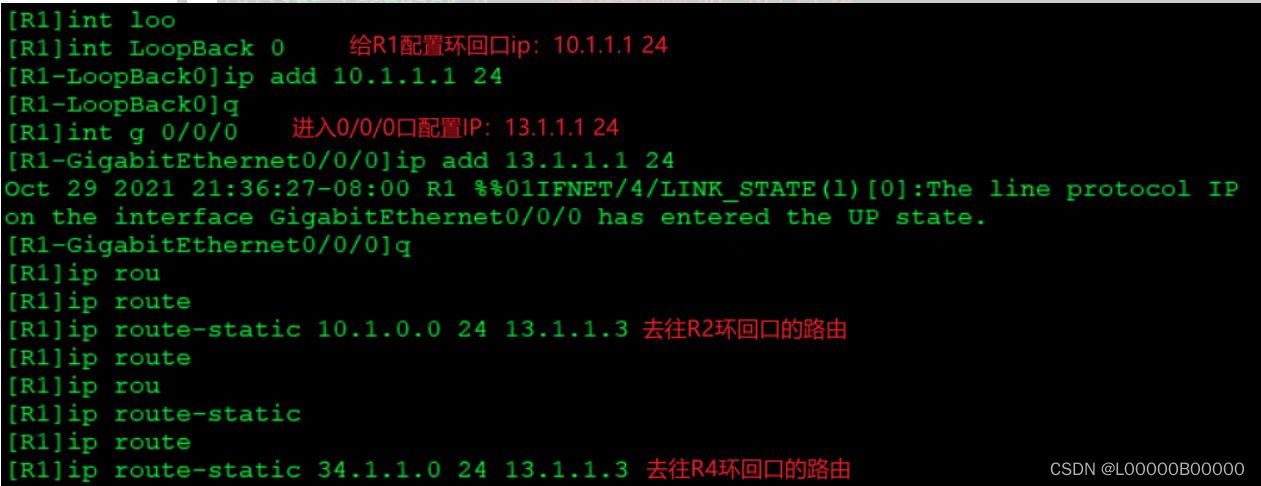
R2:

R3:

R4:
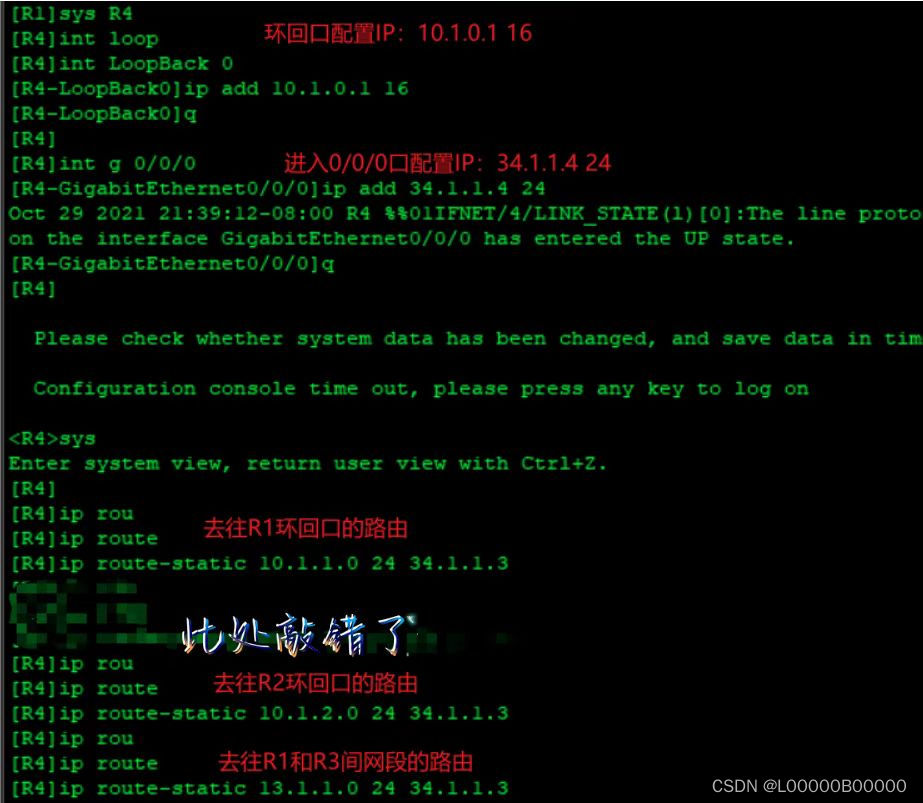
断开R2和R3之间的连接线,用R4 路由跟踪R2

R3断之后的路由器表:

R4路由表:

在R3的接口断开之后,当R4上ping 10.1.2.1,R4上会根据第四条路由去R3,到R3后查询第二条路由表之后是到R4的,如此循环往复就出现了环路
构建静态黑洞路由后结果:

再到R4

五 . 浮动路由

R1:


R2:

R3:
配置完成后,可以查看一下R1的路由表,你会发现表中存在以主机PC-2所在网段为目的网段的路由条目,其下一跳是路由器R3。

用PC1pingPC2
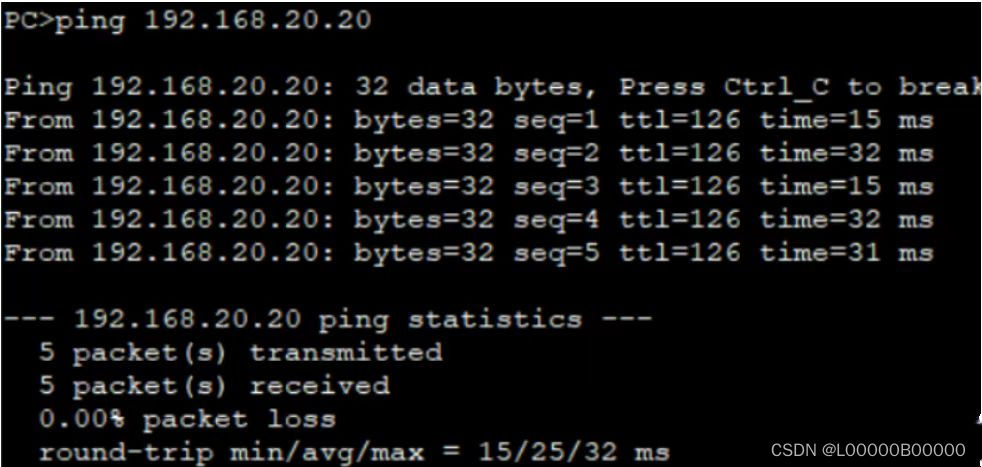
使用tracert命令,在主机PC-1上测试所经过的网关

总部路由器R2上测试其与分部之间的连通性
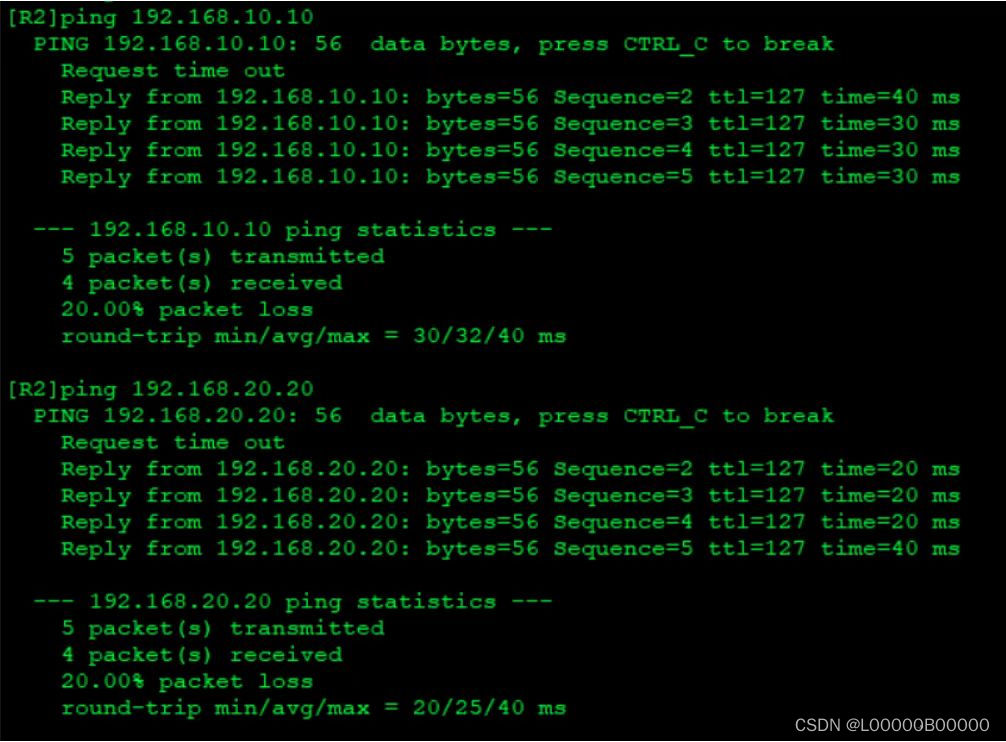
通过上述的配置和测试,可以实现总部路由器R2正常访问两个分部主机PC-1和主机PC-2的网络
配置浮动静态路由来实现路由备份, 直连链路为主用链路,通过总部的链路为备用链路,就是指当主用链路发生故障时,可以使用备用链路保障两部分网络间的正常通信

查看R1路由表

使用display ip routing-table protocol static 命令仅查看静态路由的路由信息

从上面的静态路由的路由信息中可以看出:目的地址为PC-2所在网段的两条优先级为100和60的静态路由条目都已存在。
将路由器R1上的0/0/1接口关闭,使用shutdown命令,模拟发生故障,验证使用备用链路


可以观察到此时优先级为100的路由条目已经添加到路由表中
同时再使用display ip routing-table protocol static 命令仅查看静态路由的路由信息,可以观察到此时的优先级为100的静态路由条目的状态为Active,优先级为60的状态为Inactive。
























 4733
4733

 被折叠的 条评论
为什么被折叠?
被折叠的 条评论
为什么被折叠?








